电脑装机语录如何查看配置?配置信息在哪里查看?
- 网络技术
- 2025-03-19
- 22

随着电脑技术的普及和性能需求的提升,了解自己的电脑配置变得越来越重要。无论是为了升级硬件、解决兼容问题还是单纯的好奇心,知晓电脑的配置信息对于每一个电脑用户来说都是必要...
随着电脑技术的普及和性能需求的提升,了解自己的电脑配置变得越来越重要。无论是为了升级硬件、解决兼容问题还是单纯的好奇心,知晓电脑的配置信息对于每一个电脑用户来说都是必要的。如何查看电脑配置呢?本文将为您详细解答,并指导您一步步查看电脑配置信息。
一、了解基础:电脑配置信息的组成部分
在开始之前,请确保了解电脑配置通常包含哪些部分。基本的配置信息通常包括处理器(CPU)、内存(RAM)、硬盘(HDD或SSD)、显卡(GPU)、主板(Motherboard)、电源(PSU)、散热系统等。这些组件的详细信息将帮助您了解电脑的整体性能和潜力。

二、查看电脑配置的方法
1.利用系统信息工具
Windows系统
Windows操作系统提供了两种查看硬件配置的工具:系统信息和任务管理器。
系统信息:
任务管理器:
右击任务栏,选择“任务管理器”,切换到“性能”标签页,可看到CPU、内存、硬盘、显卡等关键组件的实时运行情况。选择相应的组件还可查看更详细的性能指标。
macOS系统
在苹果的macOS中,可以通过“关于本机”快速查看硬件配置。
首先点击屏幕左上角的苹果图标,然后选择“关于本机”。
在打开的窗口中,您可以看到“概览”板块,其中包含了处理器类型、内存大小等基础信息。
若您想查看更详细的信息,点击“系统报告”按钮,将打开一个名为“系统信息”的窗口,您可以在此查阅到几乎所有的硬件和系统信息。
2.使用第三方软件
除了操作系统自带的工具外,还有许多第三方软件可以帮助您查看电脑配置,例如CPU-Z、Speccy等。
CPUZ:
CPU-Z是一款小巧的系统信息检测工具,它提供处理器、内存、主板和系统的关键信息。安装后运行,可以清晰地看到所有硬件的详细参数。
Speccy:
Speccy是一个全面的系统信息工具,不仅提供基础的硬件配置,还可以查看温度等额外信息。它输出的报告非常详细,适合那些需要深入了解自己电脑配置的用户。
3.查看物理标签和文档
如果您有一台全新的电脑或更换了硬件,原始的配置信息很可能在购买时的包装盒标签、用户手册或保修卡上。尤其是品牌机,这些资料通常会包含详细的硬件配置和规格。对于自行组装的电脑,则可能需要记下或拍照保存硬件的型号,以便日后查询。

三、常见问题与解决方案
1.为什么查看到的配置信息与实际购买时的规格有所不同?
配置信息可能会有所差异,比如内存大小可能会显示为实际可用的容量(例如8GB显示为7.8GB),硬盘容量也会因格式化损失一部分空间。显卡在运行特定应用程序(如集成显卡和独立显卡之间切换)时,显示的配置也可能有所变化。
2.如何确认电脑配置的真伪?
有些不诚实的卖家或者不良商家可能会在配置上做手脚,对于这种情况,最好的解决办法是使用上述提到的第三方软件,比如CPU-Z,进行硬件检测,同时与官方提供的规格进行对比。
3.如何升级硬件前检查兼容性?
在计划升级硬件之前,最好使用制造商提供的工具或第三方兼容性检查软件,例如PCPartPicker,来检查新硬件与现有系统的兼容性。
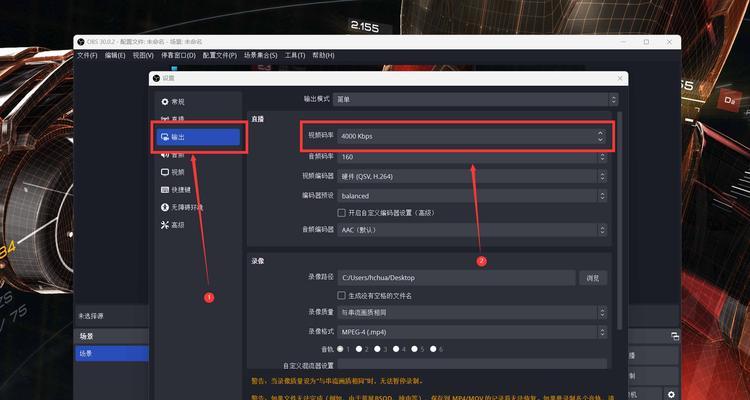
四、实用技巧与背景知识
1.硬件驱动更新
了解电脑配置不仅是查看硬件信息那么简单,驱动程序的更新也是保证电脑性能稳定的重要因素。确保您的所有硬件驱动程序都是最新版本,可以使用设备管理器或专门的驱动程序更新软件来更新。
2.了解配置选择
选择适合自己的电脑配置并非易事。通常,您需要了解自己的使用习惯和软件需求。如果您是游戏玩家,那么一款性能强大的显卡便是必不可少的;而对于视频编辑者来说,大容量的内存和高速的SSD存储会更加重要。
3.知晓基本的电脑硬件知识
了解一些电脑硬件的基础知识对查看和理解电脑配置非常有帮助。核心频率、显存类型、内存通道数等参数的含义,这些都能帮助您判断硬件性能的高低。
五、
电脑配置信息查看是每个电脑用户都应该掌握的基本技能。通过本篇文章的学习,您不仅能够了解到如何查看自己的电脑配置,还能够深入理解这些配置信息的意义。合理的查看和分析电脑配置,将帮助您更好地使用和维护您的电脑,也能为未来的升级和选购提供科学依据。希望您能通过这些方法和技巧,轻松掌握电脑配置的相关知识。
本文链接:https://www.usbzl.com/article-43516-1.html
上一篇:电脑频繁闪动后黑屏的原因是什么?

